【Django开发】django美多商城项目完整开发4.0第6篇:用户部分,1. 业务说明【附代码文档】

本教程的知识点为: 项目准备 项目准备 配置 1. 修改settings/dev.py 文件中的路径信息 2. INSTALLED_APPS 3. 数据库 用户部分 图片 1. 后端接口设计: 视图原型 2. 具体视图实现 用户部分 使用Celery完成发送 判断帐号是否存在 1. 判断用户名是否存在 后端接口设计: 用户部分 JWT 什么是JWT 起源 传统的session认证 用户部分 登录 1. 业务说明 2. 后端接口设计 3. 后端实现 登录 使用登录的流程 创建模型类 urllib使用说明 登录回调处理 登录 使用登录的流程 创建模型类 urllib使用说明 绑定用户身份接口 邮件与验证 学习目标: 业务说明: 技术说明: 保存邮箱并发送验证邮件 省市区地址查询 数据库建表 说明 页面静态化 注意 定时任务 安装 部分 详情页 异步任务的触发 。 后端接口设计 收货地址 使用缓存 安装 使用方法 为省市区视图添加缓存 数据库表设计 表结构 数据表结构 首页数据表结构 Docker使用 Docker简介 用户浏览历史记录 1. 保存 后端接口设计 后端实现 搜索 1. 需求分析 2. 搜索引擎原理 3. Elasticsearch 部分 业务需求分析 技术实现 数据存储设计 1. Redis保存已登录用户 商品部分 业务需求分析 技术实现 查询数据 1. 后端接口设计 部分 业务需求分析 技术实现 登录合并 修改登录视图 部分 保存 1. 后端接口设计 2. 后端实现 保存的思路 创建数据库模型类 接入 开发平台登录 沙箱环境 Xadmin 1. 安装 2. 使用 站点的全局配置 站点Model管理。 在Ubuntu中安装 2. 启动与停止 3. 镜像操作 端与自定义文件存储系统 1. 的Python客户端 安装 使用。
完整笔记资料代码->:https://gitee.com/yinuo112/Backend/tree/master/Django/django美多商城项目完整开发4.0/note.md
感兴趣的小伙伴可以自取哦~
全套教程部分目录:


部分文件图片:

用户部分
登录
1. 业务说明
验证用户名和密码,验证成功后,为用户签发JWT,前端将签发的JWT保存下来。
2. 后端接口设计
请求方式: POST /authorizations/
请求参数: JSON 或 表单
| 参数名 | 类型 | 是否必须 | 说明 |
|---|---|---|---|
| username | str | 是 | 用户名 |
| password | str | 是 | 密码 |
返回数据: JSON
{
"username": "python",
"user_id": 1,
"token": "eyJ0eXAiOiJKV1QiLCJhbGciOiJIUzI1NiJ9.eyJ1c2VyX2lkIjo5LCJ1c2VybmFtZSI6InB5dGhvbjgiLCJleHAiOjE1MjgxODI2MzQsImVtYWlsIjoiIn0.ejjVvEWxrBvbp18QIjQbL1TFE0c0ejQgizui_AROlAU"
}
| 返回值 | 类型 | 是否必须 | 说明 |
|---|---|---|---|
| username | str | 是 | 用户名 |
| user_id | int | 是 | 用户id |
| token | str | 是 | 身份认证凭据 |
3. 后端实现
Django REST framework JWT提供了登录签发JWT的视图,可以直接使用
from rest_framework_jwt.views import obtain_jwt_token
urlpatterns = [
url(r'^authorizations/$', obtain_jwt_token),
]
但是默认的返回值仅有token,我们还需在返回值中增加username和user_id。
通过修改该视图的返回值可以完成我们的需求。
在users/utils.py 中,创建
def jwt_response_payload_handler(token, user=None, request=None):
"""
自定义jwt认证成功返回数据
"""
return {
'token': token,
'user_id': user.id,
'username': user.username
}
修改配置文件
# JWT
JWT_AUTH = {
'JWT_EXPIRATION_DELTA': datetime.timedelta(days=1),
'JWT_RESPONSE_PAYLOAD_HANDLER': 'users.utils.jwt_response_payload_handler',
}
4. 增加支持用户名与手机号均可作为登录账号
JWT扩展的登录视图,在收到用户名与密码时,也是调用Django的认证系统中提供的authenticate()来检查用户名与密码是否正确。
我们可以通过修改Django认证系统的认证后端(主要是authenticate方法)来支持登录账号既可以是用户名也可以是手机号。
修改Django认证系统的认证后端需要继承django.contrib.auth.backends.ModelBackend,并重写authenticate方法。
authenticate(self, request, username=None, password=None, **kwargs)方法的参数说明:
- request 本次认证的请求对象
- username 本次认证提供的用户账号
- password 本次认证提供的密码
我们想要让用户既可以以用户名登录,也可以以手机号登录,那么对于authenticate方法而言,username参数即表示用户名或者手机号。
重写authenticate方法的思路:
- 根据username参数查找用户User对象,username参数可能是用户名,也可能是手机号
- 若查找到User对象,调用User对象的check_password方法检查密码是否正确
在users/utils.py中编写:
def get_user_by_account(account):
"""
根据帐号获取user对象
:param account: 账号,可以是用户名,也可以是手机号
:return: User对象 或者 None
"""
try:
if re.match('^1[3-9]\d{9}$', account):
# 帐号为手机号
user = User.objects.get(mobile=account)
else:
# 帐号为用户名
user = User.objects.get(username=account)
except User.DoesNotExist:
return None
else:
return user
class UsernameMobileAuthBackend(ModelBackend):
"""
自定义用户名或手机号认证
"""
def authenticate(self, request, username=None, password=None, **kwargs):
user = get_user_by_account(username)
if user is not None and user.check_password(password):
return user
在配置文件中告知Django使用我们自定义的认证后端
AUTHENTICATION_BACKENDS = [
'users.utils.UsernameMobileAuthBackend',
]
5. 前端代码
修改login.html
<!DOCTYPE html PUBLIC "-//W3C//DTD XHTML 1.0 Transitional//EN" "
<html xmlns=" xml:lang="en">
<head>
<meta http-equiv="Content-Type" content="text/html;charset=UTF-8">
<title>美多商城-登录</title>
<link rel="stylesheet" type="text/css" href="css/reset.css">
<link rel="stylesheet" type="text/css" href="css/main.css">
<script type="text/javascript" src="js/host.js"></script>
<script type="text/javascript" src="js/vue-2.5.16.js"></script>
<script type="text/javascript" src="js/axios-0.18.0.min.js"></script>
</head>
<body>
<div class="login_top clearfix">
<a href="index.html" class="login_logo"><img src="images/logo02.png"></a>
</div>
<div class="login_form_bg" id='app'>
<div class="login_form_wrap clearfix">
<div class="login_banner fl"></div>
<div class="slogan fl">商品美 · 种类多 · 欢迎光临</div>
<div class="login_form fr">
<div class="login_title clearfix">
<a href="javascript:;" class="cur">账户登录</a>
</div>
<div class="form_con">
<div class="form_input cur">
<form id="login-form" @submit.prevent="on_submit">
<input type="text" v-model="username" @blur="check_username" name="" class="name_input" placeholder="请输入用户名或手机号">
<div v-show="error_username" class="user_error" v-cloak>请填写用户名或手机号</div>
<input type="password" v-model="password" @blur="check_pwd" name="pwd" class="pass_input" placeholder="请输入密码">
<div v-show="error_pwd" class="pwd_error" v-cloak>{{ error_pwd_message }}</div>
<div class="more_input clearfix">
<input type="checkbox" v-model="remember">
<label>记住登录</label>
<a href="/find_password.html">忘记密码</a>
</div>
<input type="submit" name="" value="登 录" class="input_submit">
</form>
</div>
</div>
<div class="third_party">
<a @click="qq_login" class="qq_login"></a>
<a href="#" class="weixin_login">微信</a>
<a href="/register.html" class="register_btn">立即注册</a>
</div>
</div>
</div>
</div>
<div class="footer no-mp">
<div class="foot_link">
<a href="#">关于我们</a>
<span>|</span>
<a href="#">联系我们</a>
<span>|</span>
<a href="#">招聘人才</a>
<span>|</span>
<a href="#">友情链接</a>
</div>
<p>CopyRight © 2016 北京美多商业股份有限公司 All Rights Reserved</p>
<p>电话:010-****888 京ICP备*******8号</p>
</div>
<script type="text/javascript" src="js/login.js"></script>
</body>
</html>
在js目录中新建login.js
```js
var vm = new Vue({
el: '#app',
data: {
host: host,
error_username: false,
error_pwd: false,
error_pwd_message: '请填写密码',
username: '',
password: '',
remember: false
},
methods: {
// 获取url路径参数
get_query_string: function(name){
var reg = new RegExp('(^|&)' + name + '=([^&]*)(&|$)', 'i');
var r = window.location.search.substr(1).match(reg);
if (r != null) {
return decodeURI(r[2]);
}
return null;
},
// 检查数据
check_username: function(){
if (!this.username) {
this.error_username = true;
} else {
this.error_username = false;
}
},
check_pwd: function(){
if (!this.password) {
this.error_pwd_message = '请填写密码';
this.error_pwd = true;
} else {
this.error_pwd = false;
}
},
// 表单提交
on_submit: function(){
this.check_username();
this.check_pwd();
if (this.error_username == false && this.error_pwd == false) {
axios.post(this.host+'/authorizations/', {
username: this.username,
password: this.password
}, {
responseType: 'json',
withCredentials: true
})
.then(response => {
// 使用浏览器本地存储保存token
if (this.remember) {
// 记住登录
sessionStorage.clear();
localStorage.token = response.data.token;
localStorage.user_id = response.data.user_id;
localStorage.username = response.data.username;
} else {
// 未记住登录
localStorage.clear();
sessionStorage.token = response.data.token;
sessionStorage.user_id = response.data.user_id;
sessionStorage.username = response.data.username;
- 点赞
- 收藏
- 关注作者

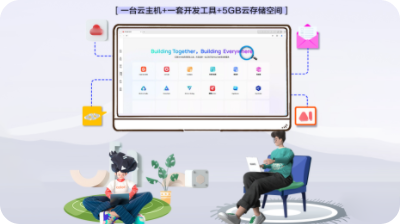

评论(0)